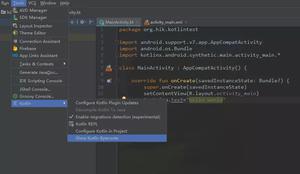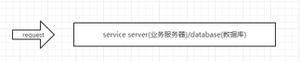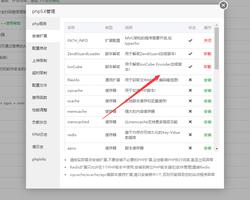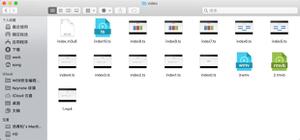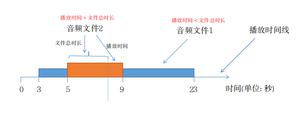如何在CentOS 8安装和使用FFmpeg

FFmpeg用于处理多媒体文件工具库。 它包含一组共享的音频和视频库,例如libavcodec,libavformat和libavutil。使用FFmpeg,您可以在各种视频和音频格式之间转换,设置采样率,捕获音频/视频流以及调整视频大小。
本教程介绍如何在CentOS 8安装FFmpeg。包括使用dnf命令或者yum命令启用EPEL和PowerTools,Negativo17存储库并安装FFmpeg,ffmpeg -version命令使用验证FFmpeg的安装,转换mp4视频为webm格式,转换mp3音频为ogg格式,在转换格式时指定解码器/编码器。
安装FFmpeg
FFmpeg在默认的CentOS 8存储库中不可用。 您可以选择从源码构建FFmpeg,也可以从Negativo17的存储库中使用dnf命令安装FFmpeg工具。 我们将选择第二个选项。
Negativo17存储库依赖EPEL和PowerTools存储库。以root用户或具有sudo权限的用户运行以下dnf和yum命令以启用所需的存储库:
sudo dnf install epel-release dnf-utilssudo yum-config-manager --set-enabled PowerTools
sudo yum-config-manager --add-repo=https://negativo17.org/repos/epel-multimedia.repo
启用所需的存储库后,使用以下dnf命令安装FFmpeg:
sudo dnf install ffmpeg验证FFmpeg的安装
安装完成后,可以通过检查FFmpeg的版本来验证FFmpeg是否安装成功:
ffmpeg -version在撰写本文时,Negativo17存储库中可用的FFmpeg的版本为2.8.15。
ffmpeg version 4.2.2 Copyright (c) 2000-2019 the FFmpeg developersbuilt with gcc 8 (GCC)
...
该命令还将显示FFmpeg的配置选项。至此,FFmpeg已安装在CentOS计算机上。在本以下章节中,我们将介绍一些使用ffmpeg基本示例。
转换视频/音频
使用ffmpeg转换音频和视频文件时,不必指定输入和输出格式。ffmpeg将自动检测输入文件的格式,并从输出文件的扩展名中猜测输出格式。
例如,以下ffmpeg命令将视频文件从mp4转换为webm:
ffmpeg -i input.mp4 output.webm将音频文件从mp3转换为ogg:
ffmpeg -i input.mp3 output.ogg指定解码器/编码器
转换文件格式时,使用-c选项指定解码器/编码器。 它可以是任何受支持的解码器/编码器的名称,也可以是仅复制输入流的特殊值copy。
以下ffmpeg命令将使用libvpx视频编解码器和libvorbis音频编解码器,将视频文件从mp4转换为webm:
ffmpeg -i input.mp4 -c:v libvpx -c:a libvorbis output.webm以下ffmpeg命令使用libopus编解码器编码的将音频文件从mp3转换为ogg。
ffmpeg -i input.mp3 -c:a libopus output.ogg结论
我们已向您展示了如何在CentOS 8上安装FFmpeg。如你需要学习如何使用FFmpeg转换视频和音频文件,请访问FFmpeg官方文档。如果您遇到问题或有反馈,请在下面发表评论。
以上是 如何在CentOS 8安装和使用FFmpeg 的全部内容, 来源链接: utcz.com/z/507737.html